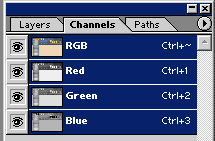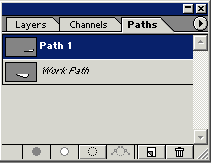Графическая программа Adobe Photoshop представляет собой специализированное инструментальное средство, предназначенное для обработки растровых изображений. По своим функциональным и эксплуатационным возможностям Adobe Photoshop является самой совершенной среди аналогичных программ обработки растровой графики и пользуется заслуженным успехом в среде компьютерных дизайнеров. Среди достоинств этой программы можно выделить следующие:
- высокое качество обработки графических изображений;
- удобство и простота в эксплуатации;
- богатые возможности, позволяющие выполнять любые мыслимые операции по созданию и обработке изображений;
- широкие возможности по автоматизации обработки растровых изображений, базирующиеся на использовании сценариев;
- современный механизм работы с цветовыми профилями, допускающий их внедрение в файлы изображений с целью автоматической коррекции цветовых параметров при выводе на печать для разных устройств;
- обширный набор команд фильтрации, с помощью которых можно создавать самые разнообразные художественные эффекты.
Панель инструментов Панель инструментов. Слева. Узенькая такая, длинненькая. Чуть ли не основное звено Photoshop'a. Понажимаем на некоторые элементы — вверху на палитре настроек будут их описания. Названия этих инструментов вы увидите, указав на них мышкой. Символ в скобках — клавиша клавиатуры, активизирующая тот или иной инструмент. 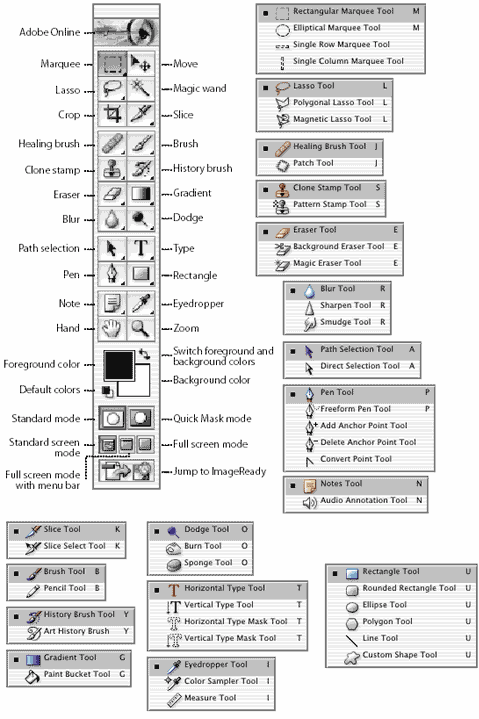 Палитра Layers. 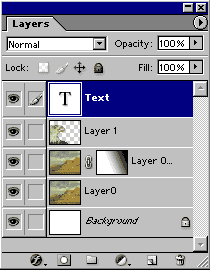 | На этом рисунке (взят из Help'a ): Normal: режим отображения слоя. Поэкспериментируйте с другими режимами. Opacity: 100% — абсолютная непрозрачность, можно поставить хоть 0% — слой будет не виден. Опции Lock (блокировка слоя в различных вариантах блокировки). Далее сами слои — каждый в своей строке. Слои LayerN, текстовый слой, "background" — слой основного фона, по умолчанию этот слой всегда полностью заблокирован, разблокировка возможна только при изменении его статуса (это можно сделать двойным нажатием по слою и нажатии ОК в появившемся меню - слой станет обычным с именем "Layer 0"). Активный слой, то есть тот, с которым работаем в данный момент подсвечивается синим цветом. Одним щелчком мыши по любому из слоев происходит его активизация. Активным может быть только один слой. | | Служит для назначения цветов фона и переднего плана, а также для их редактирования в различных цветовых моделях (RGB, CMYK, HSB). Подробнее о моделях цвета и назначении палитры Color читайте здесь. | Палитра цвета. 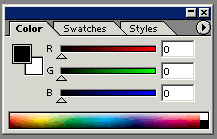 | Палитра истории. 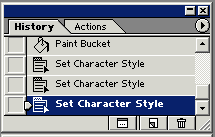 | В этой палитре отображаются последние действия, вами произведенные. Нажав на любое из предыдущих, мы "возвращается в прошлое". А в самом верху палитры — наш файл, беленький и чистенький, каким он был до всех произведенных манипуляций. Кликнув по нему, возвращаемся к исходному состоянию. | Файл, в своем исходном состоянии, имеет 4 или 5 каналов. Если файл создан в режиме RGB, то канал под номером 1 соответствует R (красному цвету изображения), канал под номером 2 — G (зеленому цвету), канал под номером 3 — B (синему цвету). Четвертый канал - канал составляющего цвета. Каждый из них может быть отключен/включен из видимости нажатием на  на палитре Channels.Соответственно, для системы CMYK, в палитре Channelsбудут указаны 5 каналов: C, M, Y и K. на палитре Channels.Соответственно, для системы CMYK, в палитре Channelsбудут указаны 5 каналов: C, M, Y и K. | Палитра каналов. 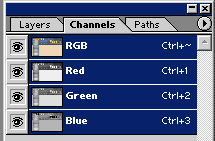 | Палитра контуров. 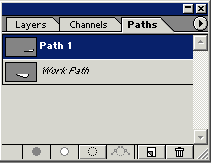 | Для работы с контурами существует палитра контуров (Paths) Допустим, вы обвели какой-нибудь чайник или иной объект. Теперь посмотрите в палитру Paths. Ваш контур представлен там под именем Work Path. Если собираетесь этот контур в дальнейшем использовать, советую дать ему имя (двойной щелчок по Work Path) — это будет Path 1. Если этого не сделать, то при создании следующего контура предудущий исчезнет, так как Work Path — контур рабочий. | | В этой палитре содержится набор готовых цветов (в виде маленьких квадратиков), каждый из которых вы можете активизировать, удалить, создать копию или новый цвет. Нажимаете на любой из них и цвет Foreground становится активным. Вы увидите изменения на панели инструментов или палитре Color: С помощью меню палитры можно загрузить (Load) один из стандартных наборов цветов или набор понтонных цветов. | Палитра каталога цветов(Swatches). | |
Наши рекомендации
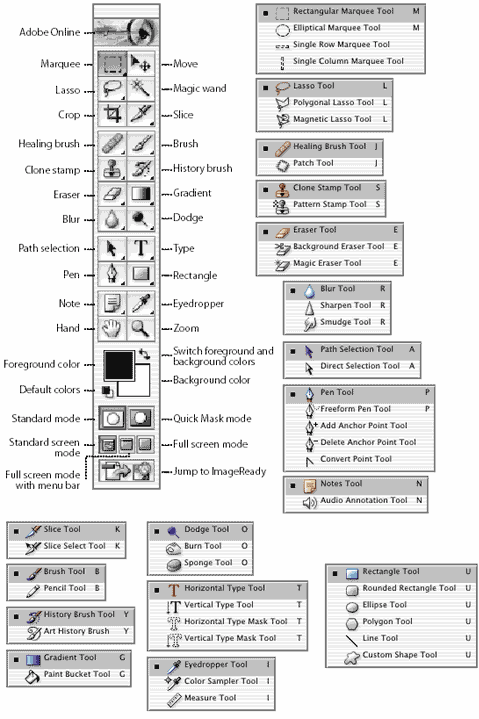

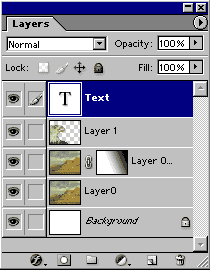
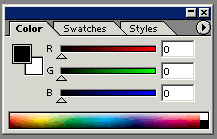
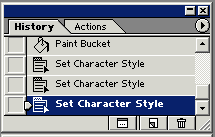
 на палитре Channels.Соответственно, для системы CMYK, в палитре Channelsбудут указаны 5 каналов: C, M, Y и K.
на палитре Channels.Соответственно, для системы CMYK, в палитре Channelsбудут указаны 5 каналов: C, M, Y и K.